Mikrotik cihazları ilk kurulumda ssh, telnet, web ve winbox uygulaması üzerinden bağlantılara izin verir. Winbox uygulamasını kendi sitesinden indirilebilir. Winbox üzerinden MAC ve IP adresi aracılığı ile bağlantı sağlanabilir. İlk kurulumda kullanıcı adı “admin” parola kısmı boştur.
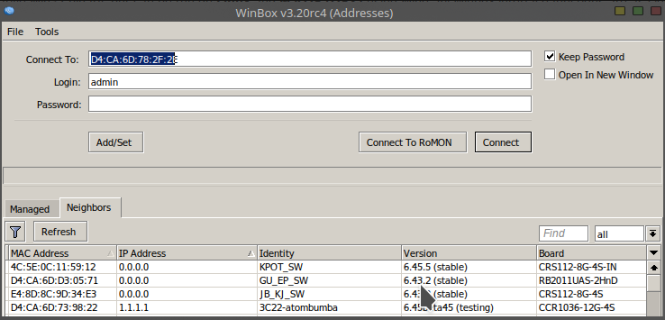
Resim-1
IP Adres Ayarları:
Cihaz üzerindeki interfaceleri “interface print” komutu ile listeleriz.

Resim-2
Bir interface
- Dinamik IP Adresi verilmesi
Bir DHCP sunucusundan hizmet alınacaksa istenilen interface DHCP-Client olarak ayarlamamız gerekecektir.

Resim-3
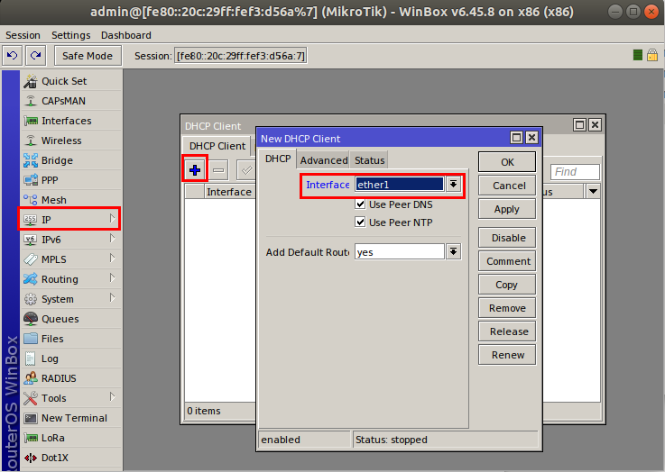
Resim-4
Statik IP Adresi Verilmesi
Router el ile Ip Adresi verilecekse, Interface adı, Ip Adresi ve Subnetmask belirtmemiz gerekmektedir.

Resim-5
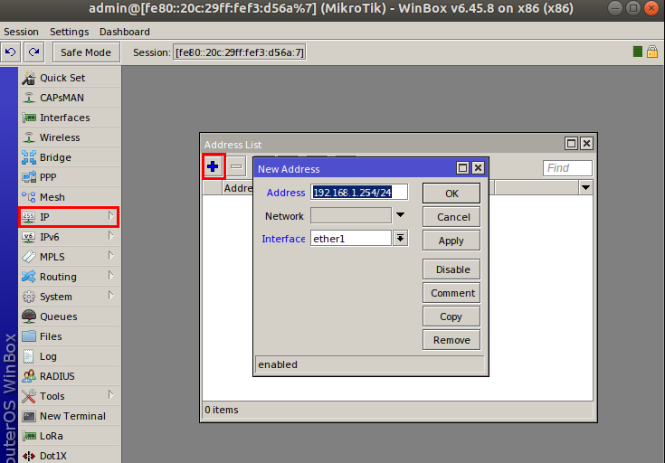
Resim-6
- PPPoE Baglanti

Resim-7
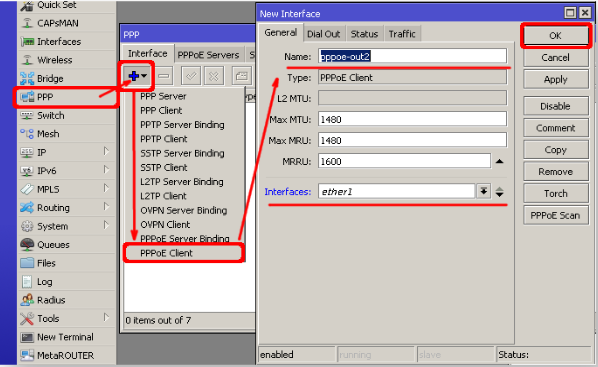 c
c
Resim-8
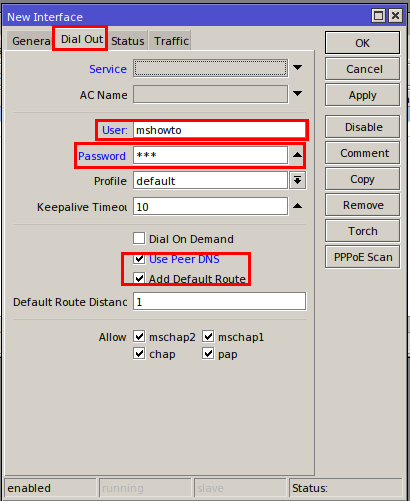
Resim-9
Bridge Port Ayarlanması;
Bridge Port 2 interface adresinin birleştirilmesidir. Roter’ımız bu 2 port da routing yapmaz tek port varmış gibi davranır ve tek 1 Ip Adresi atanır. Genelde Local Networkü uzatmak için kullanılır.

Resim-10
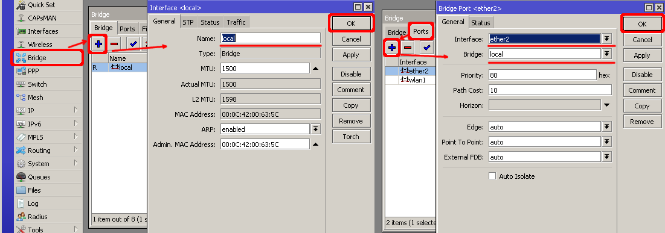
Resim-11
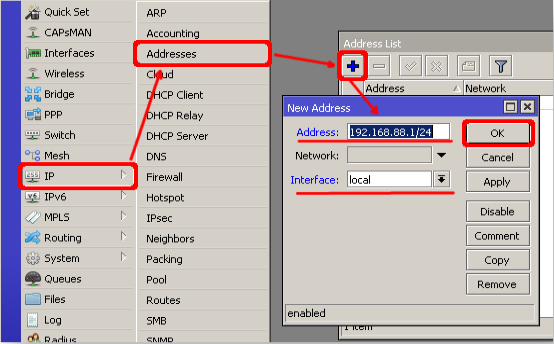
Resim-12
Kullanıcı Parola Ayarları:
Mevcut kullanıcıları görmek için;

Resim-13
Kullanıcıların şifrelerini değiştirmek için;

Resim-14
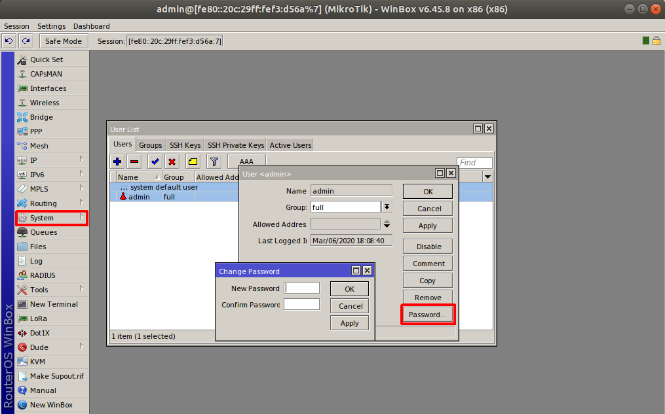
Resim-15
Cihaz İsminin Değiştirilmesi;

Resim-16
DHCP Server Kurulumu:
DHCP hizmetini ssh üzerinden aktif etmek için “/ip dhcp-server setup” komutunu verdik den sonra IP havuzunu, Gateway ve DNS adreslerinizi ve kira süresini belirlememize yaran bir kılavuz gelecektir. Winbox üzerinden kurmak için Resim 18’e bakınız.
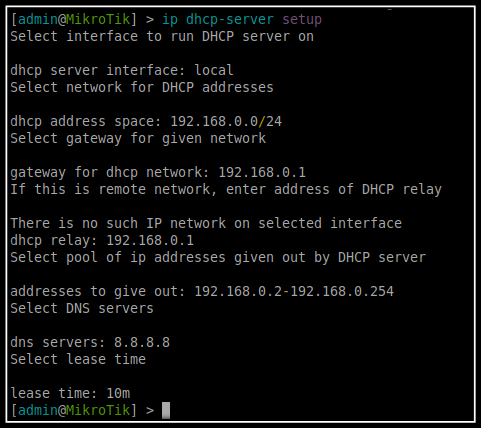
Resim-17
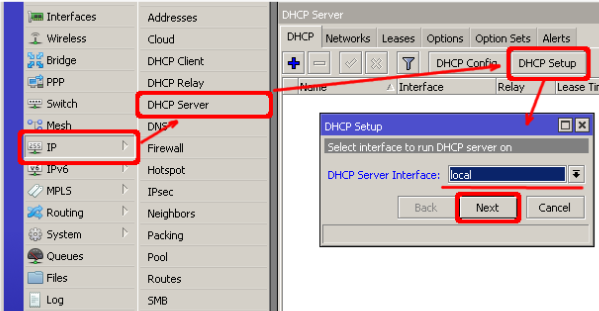
Resim-18
Güvenlik Duvarı Ayarları:
Cihaz Default ayarlarında birçok servisi açık gelmektedir.
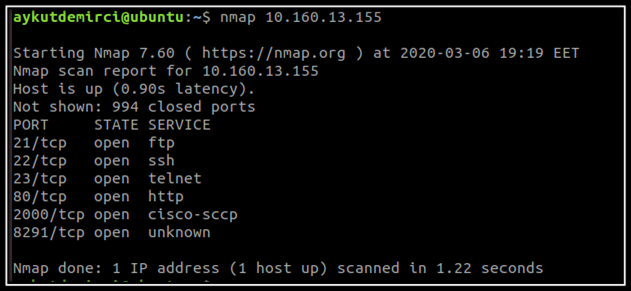
Resim-19
Kullanmadığımız servisleri kapatmak için;

Resim-20
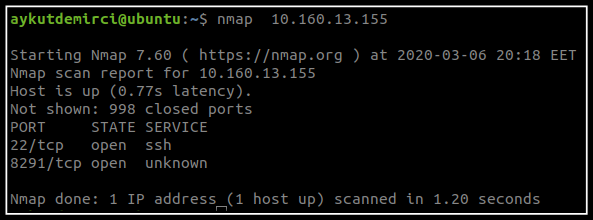
Resim-21
Dışarıdan içeriye istemediğimiz portlardan gelecek bağlantı isteklerini sınırlandırmak için firewall da kural yazmamız gerekmektedir. ICMP, SSH ve Winbox portlarına izin vereceğiz aynı zamanda bağlantı durumundan TCP’nin 3’lü el sıkışma adımlarını gerçekleştirmeyen istekleri de Drop’layacağız.
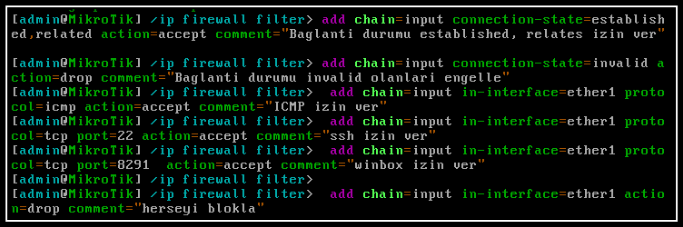
Resim-22

Resim-23
NAT Ayarları:
Local ağımızdan internete kullanıcılarımızı çıkartmak için NAT ayarlarını yapmamız gerekmektedir. Out-Interface internete bakan bacağımızdır.

Resim-24
PORT Yönlendirmesi (Port Forwarding)
Localimizdeki bir Sunucu, Kamera, PC v.b cihazları dışarıdan erişime açmak için;

Resim-25
In-Interface local ağımıza bakan bacağımızdır.
Bu konuyla ilgili sorularınızı alt kısımda bulunan yorumlar alanını kullanarak sorabilirsiniz.
Referanslar
TAGs: Mikrotik, Mikrotik Router, Statik Ip, Dhcp Server, Bridge Port, PPPoE, Mikrotik Kullanıcı Adı ve Şifre, NAT, Port Yönlendirme, Güvenlik Duvarı, Wınbox, SSH, Nmap



